小米路由器4Q用app怎么设置? 2018年7月31日 下午9:58 • 小米 • 阅读 3232小米路由器4Q可以用电脑、手机、小米WiFi APP,这3种方式来设置上网。 在本文中,将给大家详细的介绍,用 小米WiFi APP设置小米路由器4Q的
小米路由器4Q可以用电脑、手机、小米WiFi APP,这3种方式来设置上网。 在本文中,将给大家详细的介绍,用 小米WiFi APP设置小米路由器4Q的步骤。
温馨提示:
(1)、用电脑、手机设置小米路由器4Q的步骤,请点击下面对应的教程链接进行查看。
小米路由器4Q怎么设置?(电脑)
小米路由器4Q用手机怎么设置?
(2)、如果你的小米4Q路由器已经设置/使用过,但是现在连不上网。那么请先把它恢复出厂设置,然后根据本文的方法来设置上网。 恢复出厂设置的操作步骤,下面文章中有详细的介绍。
小米路由器4Q怎么恢复出厂设置?
(3)、如果你的小米4Q路由器上网正常,想用 小米WiFi APP 设置密码,那么请阅读下面的文章,查看详细的操作步骤。
小米路由器4Q用APP怎么设置密码?

第一步、下载 小米WiFi APP
小米官方发布了 小米WiFi 这个app软件,用来管理小米路由器。你可以用微信的扫一扫,或者手机浏览器中的扫描功能,扫描下面的二维码,下载小米WiFi APP并进行安装。

第二步、正确连接路由器
1、把从光猫上接出来的网线,插在小米路由器4Q的Internet接口。
PS:如果你家的宽带没有用到猫,那就把入户的宽带网线,插在小米路由器4Q的Internet接口。
2、如果你家里有电脑,连接到小米路由器4中任意一个LAN接口即可。
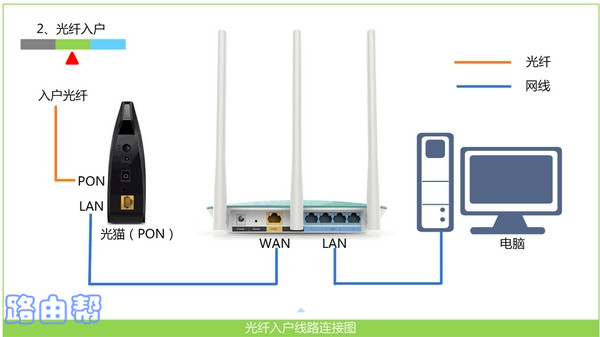
第三步、手机连接路由器信号
现在,需要让你的手机,连接到小米路由器4Q的默认wifi信号,如下图所示。
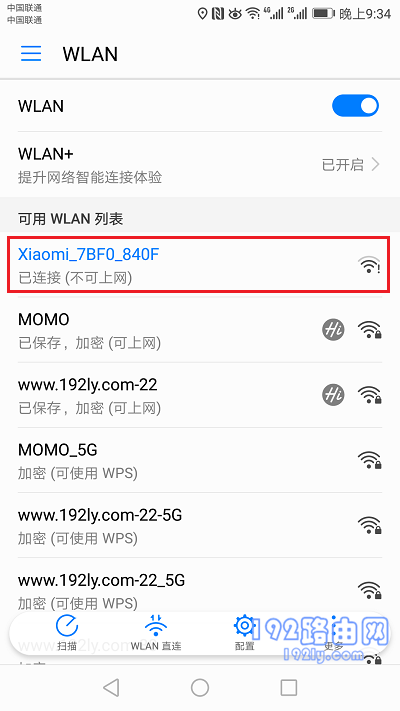
重要提示:
(1)、小米路由器4Q的默认wifi信号名称是:Xiaomi_XXXX_XXXX(X表示字母或者数字),这个默认的wifi信号是没有密码的,你的手机可以直接连接到该信号。
(2)、新手、小白用户请记住:如果手机未连接小米路由器4Q的默认wifi信号,那么将无法通过 小米WiFi APP,来设置小米路由器4Q上网。
另外,用小米WiFi APP设置小米路由器4Q的时候,并不需要手机可以上网的。所以不用担心手机不能上网的问题,也不要认为手机不能上网,将无法设置路由器。
第四步、设置路由器上网
1、运行手机上的 小米WiFi APP软件 ——> 在弹出的页面中点击:设置新的小米路由器。
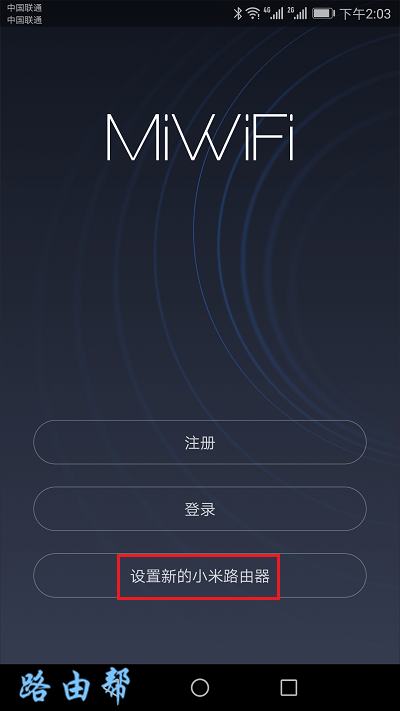
2、先选择:设为全新路由器 ——> 然后点击:继续,如下图所示。
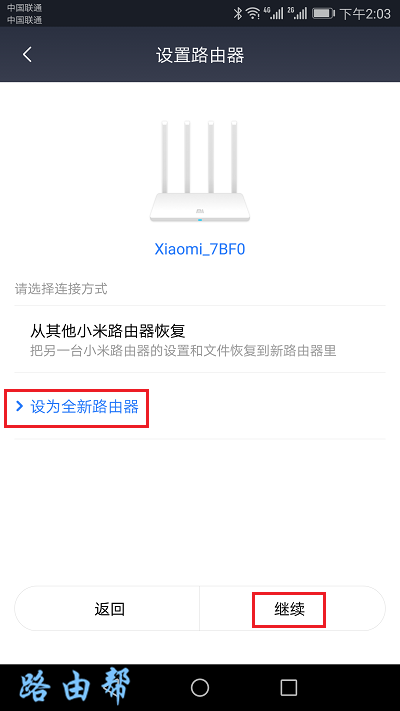
3、在页面中填写你家宽带的:宽带账号、宽带密码 ——> 然后点击:下一步,如下图所示。
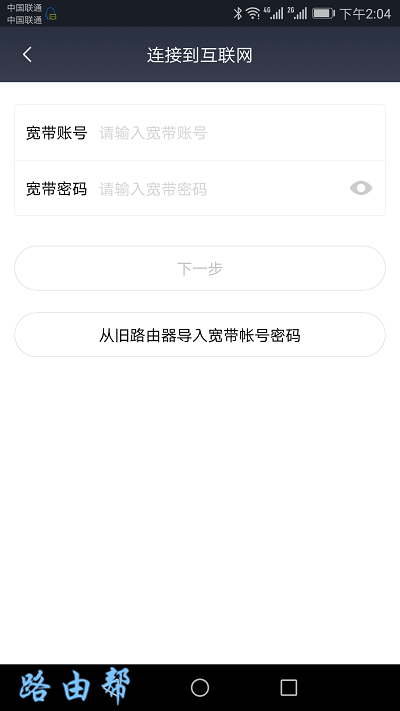
重要提示:
(1)、如果系统检测到你家的宽带无需拨号,就不需要填写宽带账号、宽带密码了,直接点击页面中的:下一步 即可,如下图所示。
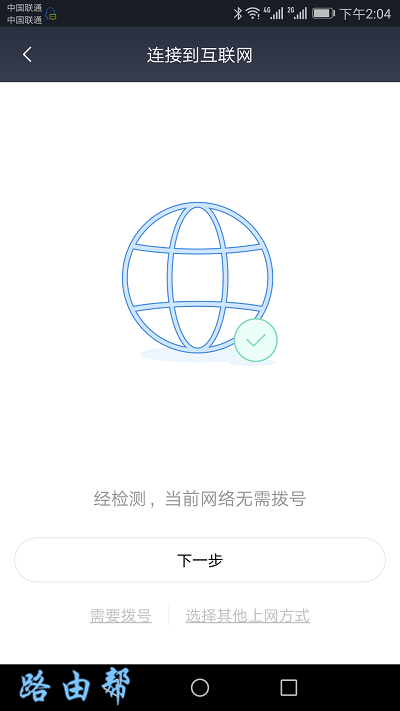
(2)、宽带账号、宽带密码,时你开通宽带的时候,运营商提供的;如果不记得了,可以拨打运营商的客服电话,联系人工客服进行查询或者重置。
4、在跳转的页面中设置:WiFi名称、WiFi密码 ——> 然后记得选择:将次密码同时设置为路由器管理密码(后续可更改) 的选项,如下图所示。
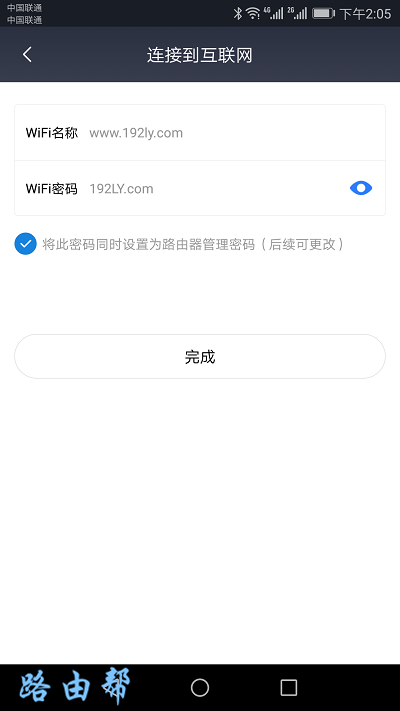
5、系统会自动应用前面的配置参数,设置成功后,会提示连接 小米路由器设置后的WiFi。
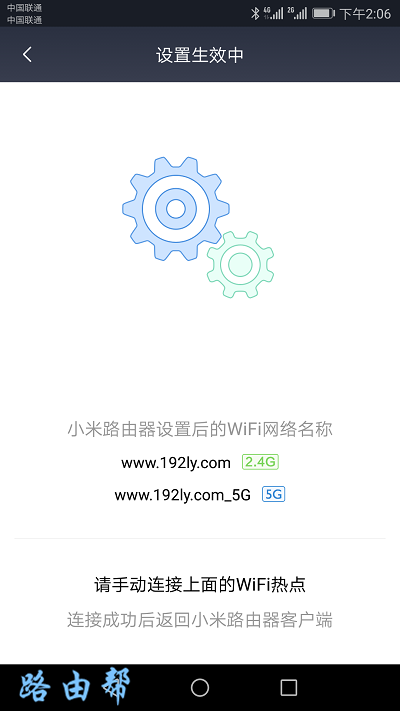
重要提示:
如果前面的设置都正确,那么手机重新连接小米路由器设置后的wifi网络后,就可以正常的上网了。
如果此时仍然不能上网,请仔细检查路由器的线路连接、路由器中宽带账号和密码是否正确? 也可以阅读下面的文章,查看更加详细的排查步骤:
小米路由器4Q不能上网怎么办?
6、再次打开手机中的 小米WiFi APP,然后输入你的 小米帐号和密码 进行登录,如下图所示。
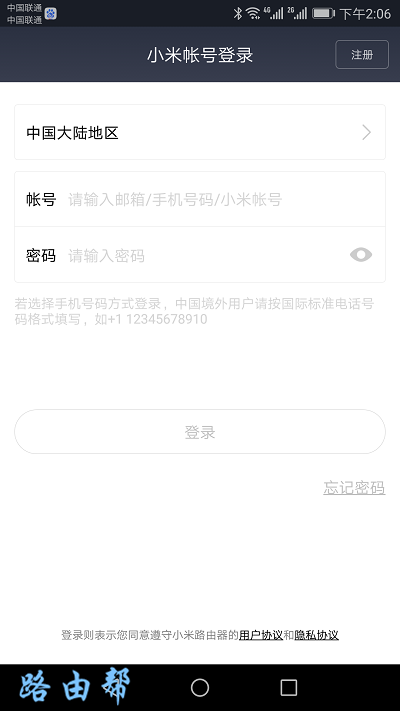
重要提示:
(1)、如果你没有小米账号,可以点击右上方的 注册 按钮,然后根据页面提示,输入手机号码,注册一个账号,然后用注册的账号登录。
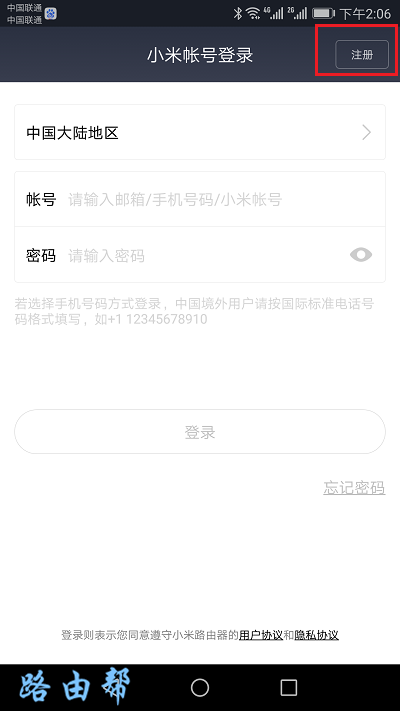
(2)、当你用小米账号在app中登录后,就可以实现远程管理你的小米路由器了。也就是手机在连接其他的wifi上网,或者使用移动数据流量上网时,都可以通过app管理你家的小米路由器。
本教程《小米路由器4Q用app怎么设置? 》整理于网络!

评论